JBoss ToolsをEclipse4.5(MARS)にインストール#
まず次のページに行って下さい。 http://tools.jboss.org/downloads/
2016年1月時点での最新は4.3.0です。次のページで|INSTALL|というアイコンをEclipseにドラッグアンドドロップするとダウンロードとインストールが始まります。超便利!
http://tools.jboss.org/downloads/jbosstools/mars/4.3.0.Final.html

インストールが終わるとJBoss Centralというウィンドウが開きます。
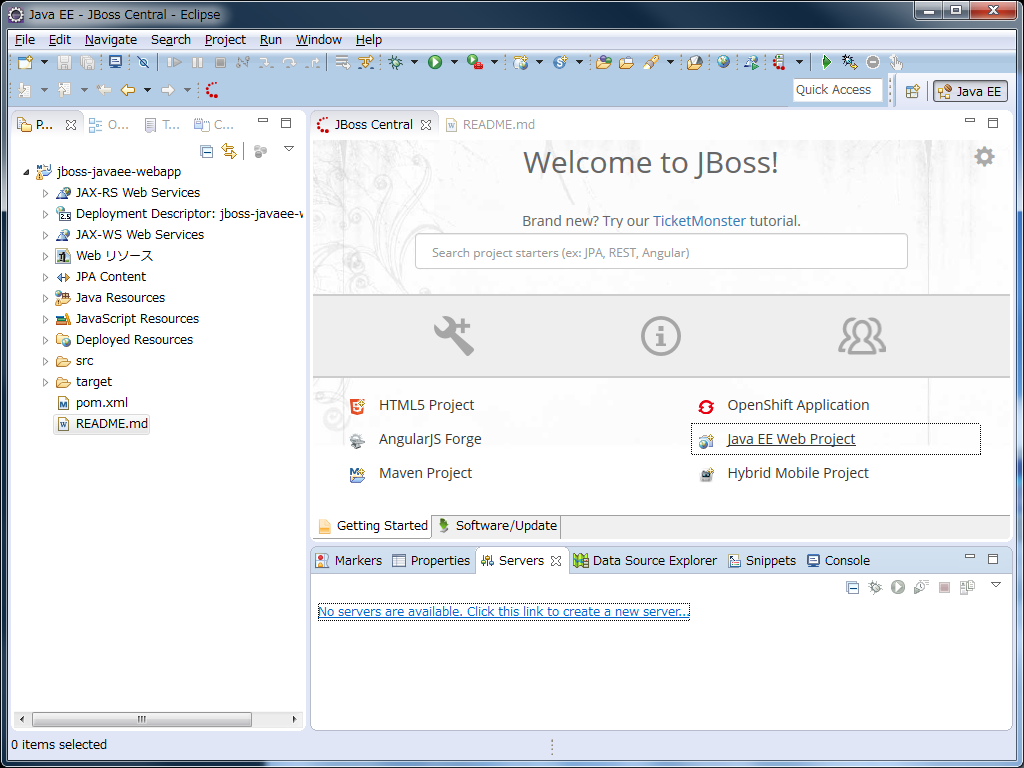 |
JBoss Webアプリケーションプロジェクトの作成#
このウィンドウの中のJava EE Web Projectをクリックするとプロジェクトウィザードが始まります。何も考えずにNextを押していけばプロジェクトが出来上がります。
JBoss Central上の吹き出しコメントではJava EE6に対応するプロジェクトと表示されますが、実際に出来上がったプロジェクトのREADMEにJava EE7に対応と書いてあります。
WildFlyサーバーのインストール#
上記画像にあるEclipse内右下の「Servers」タグの「No servers・・・」というリンクをクリックしてサーバーを追加します。下のようなサーバー追加のウィザードが始まるのでWildFly9.xを選択します(2016年1月時点での最新)。
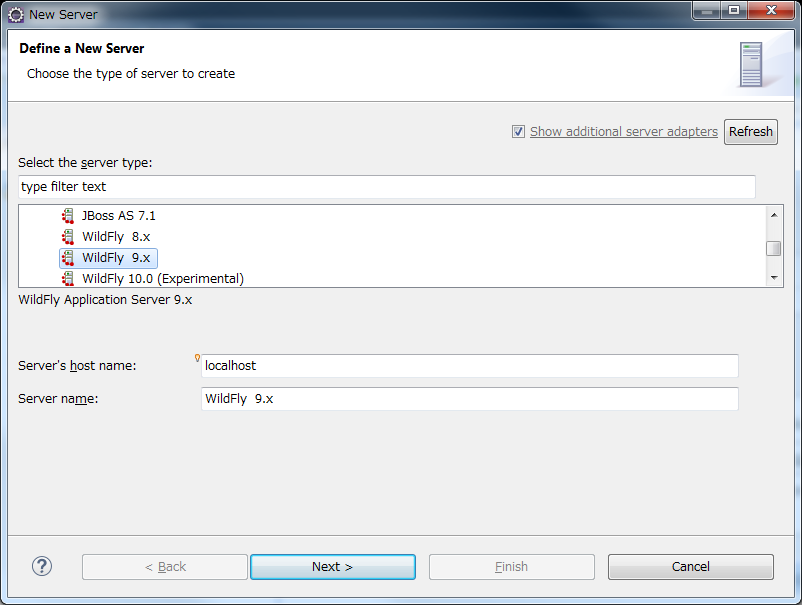 |
この後はNextを2回押して表示された画面で「Download and install runtime...」というリンクをクリックしてWildFlyをダウンロードして下さい。
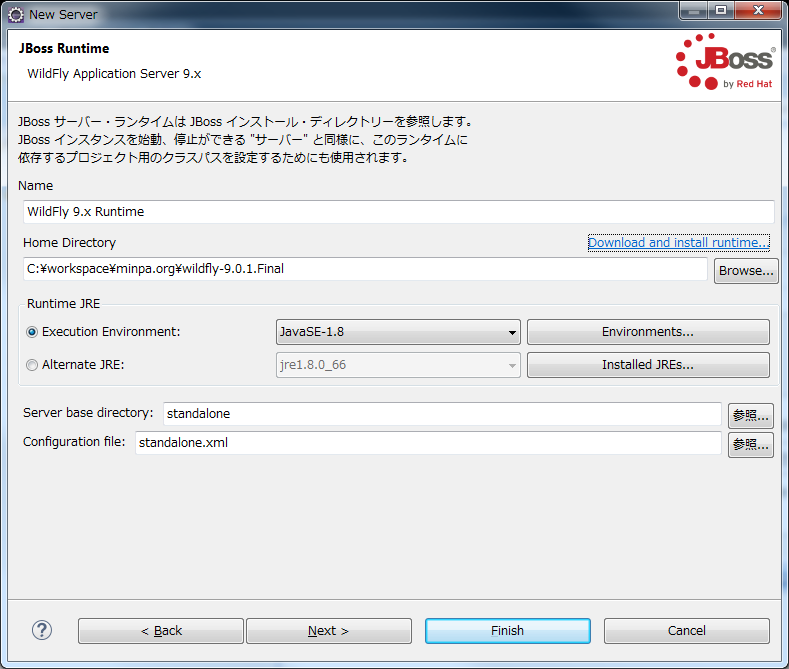 |
ダウンロードするバージョンを次の画面で指定可能です。特に理由がない限りは出来るだけ新しいものを選んで下さい。
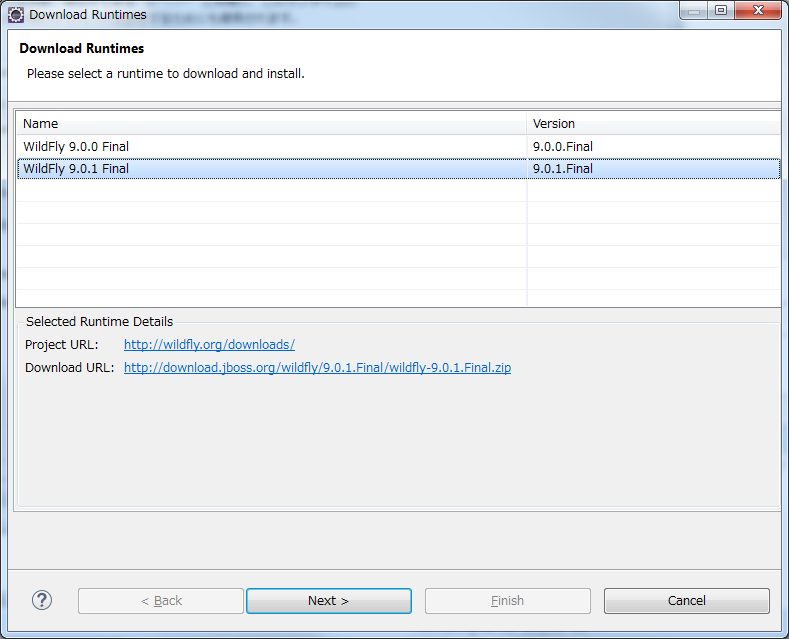 |
ダウンロードが終わったら、ダウンロードしたフォルダをその画面の「Home Directory」に記述し、Finishボタンを押します。
終了したら次のようにServersウィンドウにWildFly9.xが現れます。
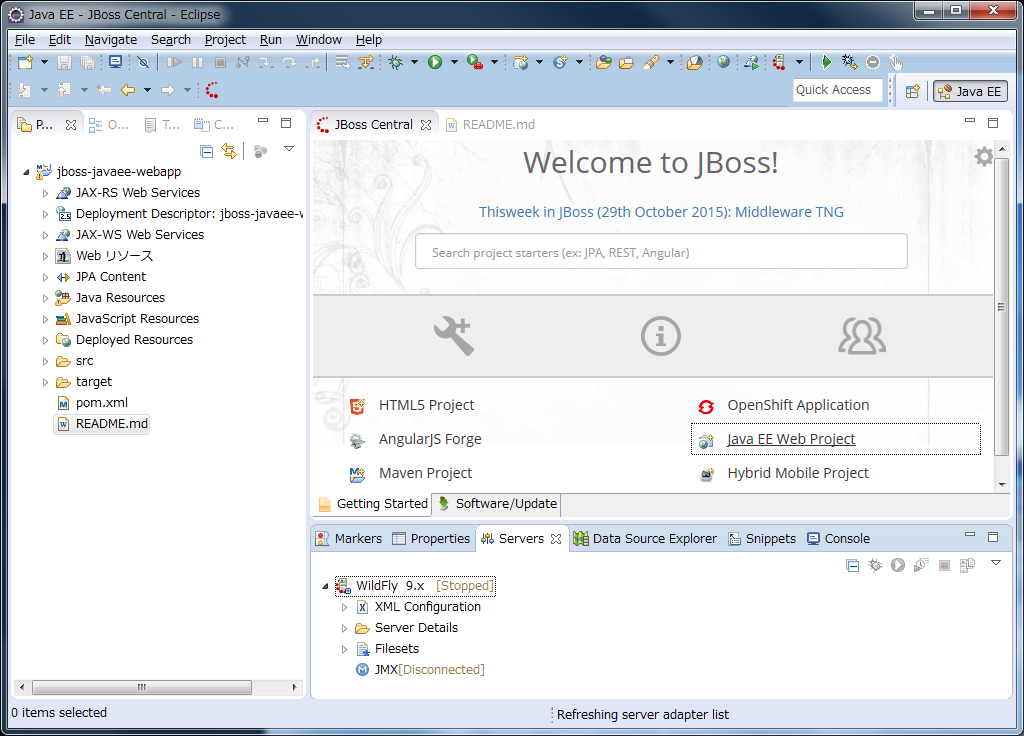 |
添付ファイルの追加
ログイン済のユーザのみが添付ファイルをアップロード出来ます。
添付ファイル一覧
| Kind | Attachment Name | Size | Version | Date Modified | Author | Change note |
|---|---|---|---|---|---|---|
png |
jboss-install.png | 165.3 kB | 1 | 11-1-2016 00:08 | ytp | |
png |
wildfly-8080.png | 204.1 kB | 1 | 11-1-2016 00:56 | ytp | |
png |
wildfly-9990.png | 143.8 kB | 1 | 29-1-2016 23:04 | ytp | |
png |
wildfly-download.png | 49.7 kB | 1 | 11-1-2016 00:34 | ytp | |
png |
wildfly-install.png | 55.0 kB | 1 | 11-1-2016 00:18 | ytp | |
png |
wildfly-pass.png | 87.1 kB | 1 | 29-1-2016 23:11 | ytp | |
png |
wildfly-runtime.png | 71.6 kB | 1 | 11-1-2016 00:34 | ytp | |
png |
wildfly-server.png | 175.3 kB | 1 | 11-1-2016 00:53 | ytp |
«
This particular version was published on 11-1-2016 00:54 by ytp.